変換スタジオ7 シリーズ 製品活用方法(Tips)
TIPS. 変換スタジオ7、動画のスクリーンショットを撮る方法
変換スタジオ7 シリーズは、追加した動画のプレビューから、
再生画面をスクリーンショットとして、画像保存することができます。
このページでは、スクリーンショットの撮影方法をご案内します。
〈広告〉スクリーンショットも撮れる変換・作成ソフト!
手順① プレビュー画面を起動
〈変換タブの場合〉
追加した動画ファイルの画像部分にマウスを載せると「再生ボタン(下画像赤矢印)」が表示されるので、
これをクリックします。
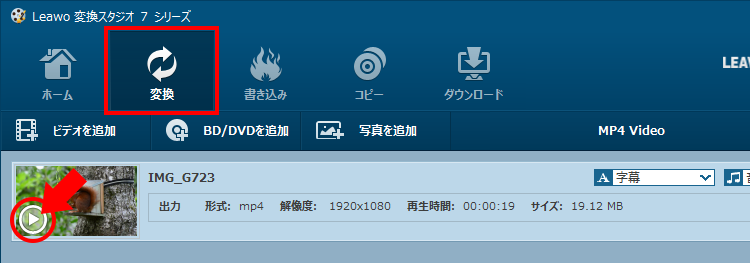
〈書き込みタブの場合〉
追加した動画ファイルの画像部分にマウスを載せると「再生ボタン(下画像赤矢印)」が表示されるので、
これをクリックします。
※動画の表示方法が異なる場合でも、操作は同じです。
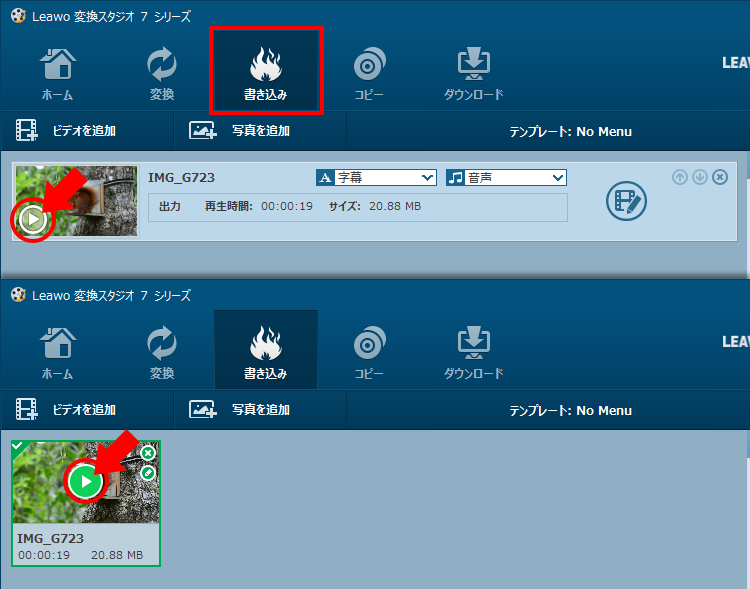
手順② スクリーンショットの撮影
下の画像のように、プレビュー画面が開いたら、再生させ、
撮りたいシーンで、画面右下の「スクリーンショット」ボタン(赤矢印)をクリックして、撮影します。
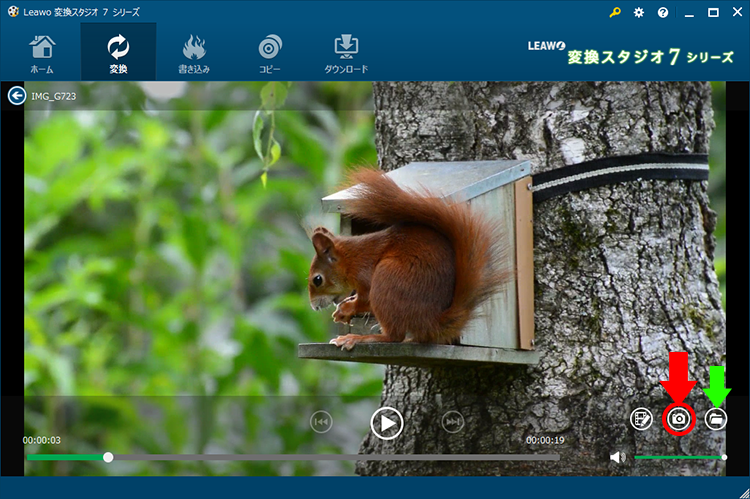
保存したスクリーンショットは、画面右下の「フォルダを開く」ボタン(緑矢印)から確認ができます。
スクリーンショットの設定
設定画面から、保存先と保存する画像形式を設定できます。
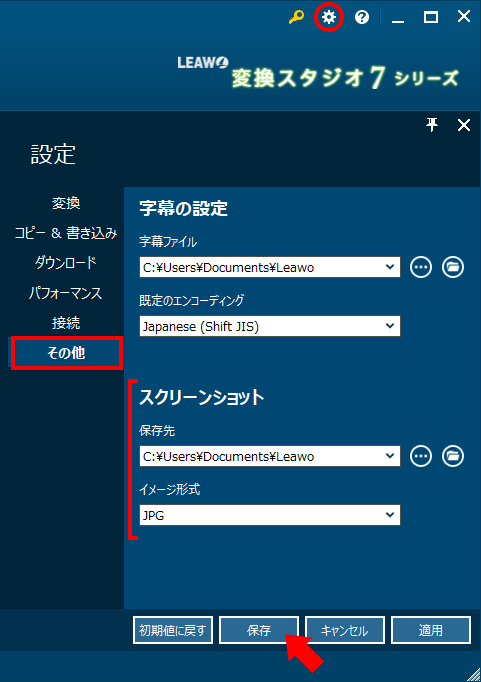
1) 製品画面右上の「歯車」マークをクリックして設定画面を開きます。
2) 左部分から「その他」を選択
3) スクリーンショットの「保存先」でスクリーンショットを保存するフォルダを設定します。
※「・・・」ボタンで変更
4) 「イメージ形式」で保存する画像形式を選択します。
※JPEG/PNG/BMP から選択可能
5) 設定が完了したら「保存」(赤矢印)をクリックして、設定内容を保存します。